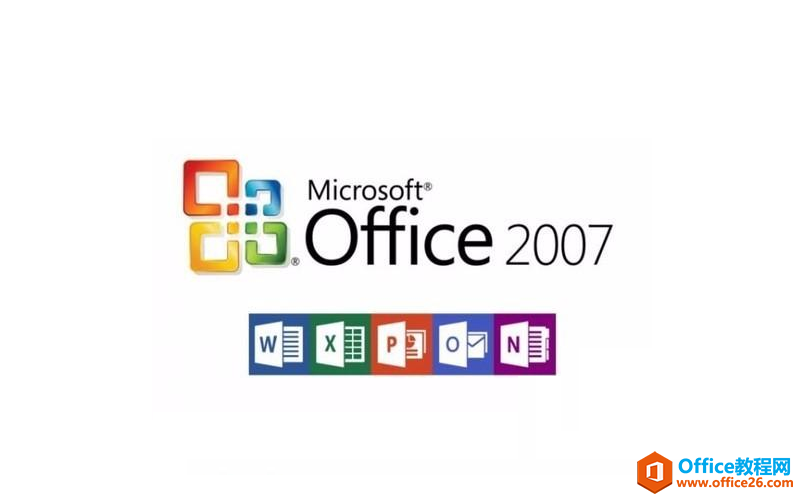今天教大家如何彻底的卸载Mac Office,你可以使用以下操作轻松卸载 Office for Mac 应用程序,如 Word、 Excel、 PowerPoint、 OneNote 和 Outlook ,必须以 Mac 上的管理员身份登录或提供管理员名称和密码,才能完成这些步骤。

卸载主程序
打开“访达 => 应用程序”。
找到要卸载的 Office 应用,右键,移动到废纸篓。
删除相关文件
打开 访达,按下 Command Shift g。
在打开的窗口中,输入 ~/Library,然后单击『前往』。
打开 Containers 文件夹,将以下文件/文件夹移到废纸篓。(请注意,其中有一些文件可能不存在。)
com.microsoft.errorreporting
com.microsoft.Excel
com.microsoft.netlib.shipassertprocess
com.microsoft.Office365ServiceV2
手把手教你同步安装Office2016和Visio2016
1、下载office2016(office2019一样的操作)或者Visio2016的安装包并解压到任意目录。 备注:office软件安装时是按照微软自己的默认来部署组件的,即Visio和office默认安装是分开的,除非office和Visi
com.microsoft.Outlook
com.microsoft.Powerpoint
com.microsoft.RMS-XPCService
com.microsoft.Word
com.microsoft.onenote.mac
警告: 如果将此步骤中列出的这三个文件夹移动到“回收站”,则将删除 Outlook 数据。 应在删除这些文件夹之前对其进行备份。
单击“返回”箭头,返回“资源库”文件夹(~/Library文件夹下),打开 Group Containers 文件夹,将以下文件/文件夹移到废纸篓。(请注意,其中有一些文件可能不存在。)
UBF8T346G9.ms
UBF8T346G9.Office
UBF8T346G9.OfficeOsfWebHost
重启 Mac
重启您的macOS以完成卸载。
office图标空白异常解决方法
office图标空白异常解决方法 自动重装系统,装了office2016后word、Excel、PPT等图标一直是空白,但是不影响使用,觉得影响美观,找了许久终于找到原因所在,原来是这些office所在的注册表路径默